| |
|
De redactie bestaat uit:
CorVerm (Eindredacteur)
ErpCity
femke98
K1pje
leofact
OctaFish
De redactie is te bereiken op nieuwsbrief@helpmij.nl. Naar dit e-mailadres géén vragen sturen die betrekking hebben op computers en dergelijke. Deze horen op het forum geplaatst te worden.
Oplage
De nieuwsbrief wordt naar 30512 unieke e-mailadressen verstuurd. Deze e-mailadressen zijn via opt-in geselecteerd.
Adverteren
Indien u een advertentie wilt laten plaatsen in deze nieuwsbrief neem dan contact op met de redactie.


Aan- en afmelden
Om u aan te melden voor de nieuwsbrief kunt u naar deze pagina gaan.
Wilt u de volgende uitgaven niet meer ontvangen, dan kunt u zich hier afmelden. Is deze nieuwsbrief naar u doorgestuurd en wilt u hem zelf ontvangen? Ga dan naar deze pagina en meldt u aan. U zult dan automatisch de volgende nieuwsbrief ontvangen.
Wilt u nog eens een artikel nalezen? Wanneer u lid van de vereniging bent, kunt u hier in oude nieuwsbrieven bladeren.
|
|
Voorwoord
|
Auteur: CorVerm
|

|
In deze nieuwsbrief staat een prima artikel betreffende "pc versus Mac" van de hand van leofact. Voor de conclusie die leofact aan het eind van het artikel trekt is heel veel te zeggen. Windows en Mac zijn twee totaal verschillende werelden. Inmiddels kan ik een heel klein beetje uit eigen ervaring spreken omdat ik sinds kort over een iMac beschik. Inderdaad hebben we het over twee werelden die zich niet tot elkaar verhouden. Als je voor het eerst met een Mac werkt is het, met je Windows verleden, zoeken geblazen om de juiste weg te vinden.
Neem alleen al het toetsenbordje dat bij de iMac hoort. Weliswaar een compact toetsenbordje, maar wel een waarop vele toetsen ontbreken die we op een “ gewoon” toetsenbord gewend zijn. Daar tegenover staat dat er vele toets combinaties mogelijk zijn die de ontbrekende toetsen vervangen.
We lopen nu wel wat vooruit op hetgeen komen gaat, namelijk in iedere nieuwsbrief een artikel dat over Mac en het werken met de Mac zal gaan.
Voorlopig houden we de conclusie van leofact vast: Windows en Mac, twee verschillende werelden. Tenslotte komt de aanschaf van een of ander i apparaat toch wel wat duurder uit dan de aanschaf van een pc.
In de de rubriek Varia vind je een link naar een filmpje waar je kunt bekijken hoe het nieuwe Mac-besturinssysteem (OS X 10.10 Yosemite) er uit komt te zien. Best wel interessant om te bekijken, ook voor Windows- en Linux gebruikers.
24 juli 1999 was een historische dag. Op die dag ging Helpmij.nl online. Nu kunnen we vaststellen dat het initiatief van destijds om een kosteloze helpdesk voor PC gebruikers in te stellen een zeer succesvol idee is geweest. Helpmij.nl is uitgegroeid tot een prachtige en levendige community: dé grootste gratis computerhelpdesk van Nederland. Vijftien jaar Helpmij.nl dankzij de steun van talloze helpers, sponsoren en verenigingsleden!
Allen hartelijk dank voor jullie inzet zodat deze mijlpaal bereikt kon worden.
Het WK voetbal is alweer een poosje achter de rug. Deelnemers aan de Helpmij.nl WK-pool zijn we de uitslag nog verschuldigd. Welnu, zij hoeven niet langer in spanning te zitten, want de winnaars worden in deze nieuwsbrief bekend gemaakt.
Ook namens de redactie van harte gefeliciteerd met de prijzen.
Namens de redactie wens ik iedereen een prettige vakantie, en vooral sterkte voor hen die in een eindeloze file staan die richting zon kruipt in de verzengende hitte. Slechts opgehouden door de bekende knelpunten richting zuiden, zoals tussen Lyon en Valence, vanaf Bordeaux richting Spaanse grens, Gotthardt en zo nog een paar van die gezellige plekken waar je in deze tijd van het jaar nooit alleen bent. Zodra je de lavendel ruikt en de krekels hoort weet je het: je bent er bijna! Maar nog niet helemaal.
Wij hopen dat jullie veilig op je vakantiebestemming aankomen en ook weer gezond en wel thuiskomen.
|
Kanaal van de maand: eReaders
|
Auteur: femke98
|

|
|
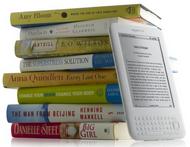
|
e-Readers: alles over digitaal lezen: e-readers, gratis e-books, tablets, boeken kopen.
eReaders.nl is een initiatief van de eReaders Groep: een jong, commercieel mediabedrijf dat zich richt op het stimuleren van digitaal lezen op de Nederlandse markt. Dat doen zij op twee manieren. Allereerst verzorgen zij eReaders.nl, een website met nieuws op het gebied van digitaal lezen. Hierop zijn ook productbeschrijvingen en reviews van e-readers en forumdiscussies te vinden. |
Ze zijn hierbij volledig onafhankelijk van fabrikanten en leveranciers. Ze proberen de ontwikkelingen op gebied van digitaal lezen zo objectief mogelijk te beschrijven. Ook jouw ideeën en ervaringen met digitaal lezen zijn van harte welkom en deze kan je via een contactformulier inleveren of via het ereaders forum welke je kan vinden op hun website.
Daarnaast ontwikkelen zij een centraal en onafhankelijk webplatform voor digitaal lezen: eLinea. Op eLinea bieden uitgevers, redacteuren, journalisten en schrijvers hun publicaties aan. Lezers grasduinen in dit aanbod en abonneren zich gemakkelijk op de publicaties die bij hun persoonlijke interesse passen. Zij ontvangen deze gebundelde publicaties automatisch en integraal in een vorm, op een tijdstip en op een apparaat naar keuze. Met deze initiatieven maken zij digitaal lezen voor een groter publiek toegankelijk.
En ze hebben dus een YouTube kanaal waarin je alles over e-readers, e-books en digitaal lezen kan lezen/zien/bekijken. Tevens vind je daar intervieuws met bijv. Nico Dijkshoorn, Tros Radar items over e-readers, reviews over pdf's lezen met Goodreader voor de iPad, Heleen van Royen over e-readers etc. etc. Te veel om op te noemen dus.
Het YouTubekanaal: https://www.youtube.com/user/ereaders
De website: http://www.ereaders.nl/
Ik wens je veel leesplezier. ;)
|
Microsoft en Apple, kiezen of delen?
|
Auteur: leofact
|

|
Microsoft en Apple zijn twee bekende grote spelers op de PC markt. Ze staan bekend als geduchte concurrenten. De range producten is grotendeels overlappend, alleen de benadering is anders, wat de onderlinge concurrentie nog meer versterkt. Ook in de gebruikersgroepen zijn twee kampen te vinden en hoewel Windows het meest gebruikte besturingssysteem is, is het tegelijkertijd ook het meest bekritiseerde.
Bijt de één nu echt altijd de ander?
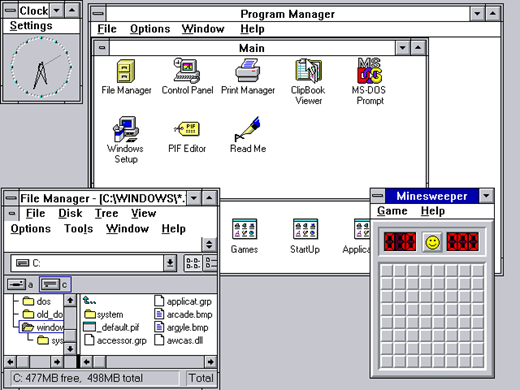
In de tachtiger jaren maakte ik kennis met de MSX computer. Pas later ontdekte ik Windows. Dat was in het begin van de negentiger jaren. Vanaf Windows 3.11 en nu tot aan Windows 8.1. Een jaar of 10 geleden kocht ik een iPod en zo kwam ik met Apple in aanraking. Later kwam daar een iPhone bij en vervolgens een iPad, een Apple TV en sinds anderhalf jaar ook een Mac mini. In dit artikel lees je mijn ervaring met beide merken en mijn persoonlijke mening daarover. Deze mening is vooral gebaseeerd op de producten die ik in gebruik heb, waarbij de nadruk ligt op de besturingssystemen. Een persoonlijke mening hoeft niet voor iedereen te gelden. Ik onderbouw mijn mening wel en op die manier kan het artikel helpen om je eigen mening te vormen. Uiteindelijk gaat het erom dat je je taken uitvoert op het platform waarop je thuis en prettig voelt.
Voor mijzelf kan dat per taak verschillen.
Dat komt verderop aan de orde.
Hardware

De PC en de Mac mini zijn qua hardware redelijk vergelijkbaar. De PC heeft een I5 processor, 8 GB geheugen, 128 GB SSD en 1 TB harde schijf. Er staat Windows 8.1, update 1 op. De Mac mini is een 2012 model en heeft een i7 processor, 8 GB geheugen en 1TB Fusion drive. Hier staat OS X 10.9 Mavericks op.
De apparaten

Windows computers kunnen zelf worden samengesteld in alle denkbare prijsklassen. Je kunt van diverse fabrikanten voorgebakken pc’s kopen. Of je kiest ervoor om een pc samen te (laten) stellen. Ook zelfbouw behoort tot de mogelijkheden. Naast deze pc’s is er een enorme keuze aan laptops beschikbaar. En dat in alle denkbare prijsklassen. Verder is er een flink aanbod aan tablets. Het aantal verschillende Windowsphones blijft hier bij achter, maar er is nog altijd een flink aantal beschikbaar. De range varieert op al deze gebieden van oubollige bakken tot supercoole kasten. Hetzelfde geldt voor de kwaliteit. Die loopt van krakkemikkige rammelbak tot hoogstaande hightech met top-design. Deze enorme keuze maakt dat je eigenlijk gedegen hardware-kennis nodig hebt om een goede keuze te kunnen maken. Met een goed advies bij de juiste pc zaak kom je er ook prima. Een verkeerd
advies kan echter voor een behoorlijke teleurstelling zorgen. (Gelukkig is er dan Helpmij.nl, daar is altijd een goed advies te krijgen)

Apple besteed veel aandacht aan de apparaten die ze maken. Het design wordt tot in de puntjes verzorgd en ook de techniek is op een constant hoog niveau. Er is een beperkte keuzevrijheid, maar deze omvat wel een complete range van apparaten (Apple gebruikers hebben het vaak over devices). Apple besturingssystemen zijn alleen op Apple apparaten te vinden. Er is veel minder kennis nodig om een goede keuze te maken. De twee belangrijkste vragen die beantwoord moeten worden zijn: wat ga je er mee doen en wil je dat snel, sneller of snelst? De prioriteit en passie die Apple in zijn apparaten legt heeft ook een keerzijde (elk voordeel heeft zijn nadeel).

Het ontwerp is soms aan de rand van wat mogelijk is. Zo verbuigt het draadloze toetsenbord een beetje door het gebruik. Het gaat dan wankelen onder het typen. Zo weer recht te buigen, maar toch. Een ander voorbeeld is het fannetje van de Mac mini, dat kan flink hoorbaar worden bij hoge belasting van de processor. In het verleden kwam dit vaker voor. Wie ooit een G4 power pc heeft horen werken, weet wat ik bedoel.
Het besturingssysteem
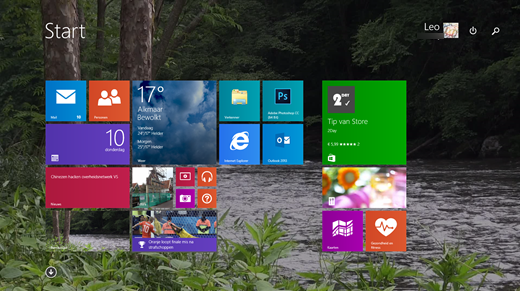
Windows 8 is niet populair. Het startmenu wordt gemist en de keuzes die Microsoft maakt strijkt veel gebruikers tegen het haar in. Het is echter evengoed een degelijk besturingssysteem. Als het je ligt, dan werkt het vlot en vloeiend. De werking is niet moeilijk te doorgronden, maar daar is wel een leerperiode voor nodig. Er zijn veel verborgen handigheidjes die ontdekt moeten worden. Sinds de 8.1 update 1 is het voor muisgebruikers een stuk makkelijker geworden om je een weg door het besturingssysteem te “muizen”. Windows 8 is een veilig besturingssysteem te noemen. Om dat zo te houden is wel een aparte virusscanner nodig. De eigen ingebouwde virusscanner presteert onder de maat. Daar hoeven geen kosten voor worden gemaakt. Er zijn prima gratis virusscanners. Windows 8 wordt redelijk goed bijgehouden door Microsoft voor wat betreft veiligheidslekken. De updates die
daarvoor nodig zijn kunnen de nodige irritatie opleveren. Update Tuesday is bij velen berucht. Tegenwoordig is de Windowsupdate functie zo gestroomlijnd dat je er weinig last van hoeft te hebben.
De hoeveelheid beschikbare software is gigantisch. Voor alles wat je maar kunt bedenken is wel een programma te vinden. Iedereen die maar wil kan dan ook een programma ontwikkelen. Dat is een mooi stukje vrijheid. Daar zit echter een keerzijde aan. De programma's kunnen ook voor het eigen gewin worden geschreven. Dat kan in de vorm van malware. Omdat de doelgroep zo groot is, gebeurt dit ook op grote schaal. Windows is daarom het meest aangevallen besturingssysteem onder de besturingssystemen. Dit is een doorn in het oog van Microsoft. Om deze reden zijn ze, in navolging van Apple, de Store begonnen. In de Store kun je betaalde en gratis software vinden. Deze software is gecontroleerd en zou geen malware bevatten. Het aanbod in de Store is echter nog beperkt. Hetzelfde geldt ook voor de beschikbare apps voor de mobiele apparaten. Ook dat aanbod is beperkt. Er is een Microsoft
account nodig om alles goed te laten werken. Ook dit is in navolging van Apple.
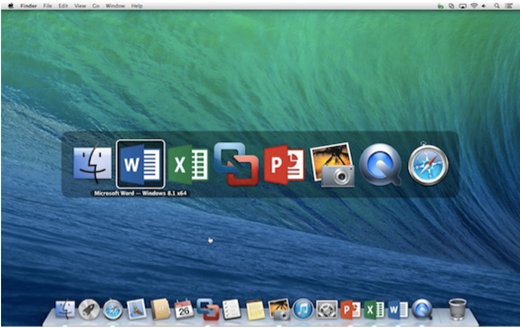
OS Mavericks start lekker snel op en werkt vloeiend en prettig. Het ziet er allemaal tot in de puntjes verzorgd uit. Door de snelle ontwikkelingen van de laatste jaren op design gebied maakt de huidige versie van OS X een ietwat gedateerde indruk op mij. Apple vindt dit zelf blijkbaar ook. Hier wordt dan ook verandering in gebracht in de volgende versie, OS X 10.10; Yosemite welke in het najaar wordt uitgebracht. Hierin wordt het plattere, functionele design van iOS 7 geïntroduceerd.
De instellingen van het besturingssysteem zijn overzichtelijk op één plaats te vinden en aan te passen. De instellingsmogelijkheden zijn echter wel beperkter dan bij Windows. Veel kunnen instellen is prettig, maar kan ten koste gaan van de gebruiksvriendelijkheid. In Windows zie je dan ook een beweging om de instellingsmogelijkheden terug te dringen. Hopelijk zijn ze daar niet te rigoureus in. Persoonlijk ben ik erg gesteld op mijn “computer vrijheid”. Apple is goed beschermd tegen bedreigingen van buitenaf. Daarin is het ongeveer vergelijkbaar met Windows. Omdat er minder gebruikers zijn wordt er weinig malware voor de Mac gemaakt. Door de toename van de populariteit van het Mac OS komt hier wel verandering in. Een paar jaar geleden werd er door alle beveiligingsexperts gesteld dat er voor de Mac geen virusscanner nodig was. Nu lees je steeds vaker
dat er wel een goede virusscanner wordt geadviseerd. Dat hoeft geen probleem te zijn. Er zijn verschillende gratis virusscanners verkrijgbaar. Net als bij Windows is er wel invloed op de prestaties merkbaar.
Bij Mac OS heeft de AppStore een prominente plaats gekregen. De apps die hier geplaatst zijn worden allemaal gecontroleerd op werking en veiligheid. De criteria van Apple zijn echter niet altijd helder en het is mogelijk dat een app geweigerd wordt omdat de werking niet overeenkomt met wat Apple wenselijk acht. Apps kunnen dan wel vanaf internet worden gedownload. Dit moet wel specifiek worden toegestaan in de instellingen. Bij iOs, het besturingssysteem voor mobiele apparaten, is het alleen mogelijk om apps vanuit de AppStore te gebruiken. Bij betaalde apps gaat niet alles naar de ontwikkelaar. Een percentage gaat naar Apple. OS X en iOS zijn, onder andere door de net genoemde redenen, gesloten besturingssystemen. Dat biedt een goede beveiliging en een stabiele werking. Het kan ook als benauwend of betuttelend worden ervaren. Naar mijn idee maakt Microsoft een beweging richting de
politiek van Apple, waardoor de verschillen tussen de politiek van beide bedrijven kleiner zijn geworden.
Apps installeren gaat gemakkelijk door het installeer bestand (.dmg in plaats van .exe) naar de programma map te slepen, de meeste apps laten na een dubbelklik precies zien wat je moet doen. Apps verwijderen doe je door de installer naar de prullenbak te slepen.
Bij de eerste stappen in Apple is het wennen dat de functie van de control toets door de commandtoets wordt overgenomen. De toetscombinaties zijn net even anders. Google helpt je hier prima bij en het went snel.
Netwerken

Een netwerk opzetten gaat tegenwoordig heel eenvoudig onder Windows. Er zijn verschillende wizards en probleemoplossers om dit proces te ondersteunen. Surfen gaat snel en werkt prettig. Standaard gebeurt dit met Internet Explorer. De andere browsers worden aangeboden via de browserkeuzehulp. Deze doen hun werk prima, vaak nog beter dan de eigen IE. Verbinding maken met externe opslag (in mijn geval Synology) gaat snel en werkt stabiel. Om ongewenste aanvallen te blokkeren is er voorzien in een goede firewall. De ingebouwde antivirus kan echter beter vervangen worden door een andere.
Het ingebouwde back-up programma kan goed overweg met de externe opslag. Daar is wel enige configuratie voor nodig. Ook een kopie van het gehele
systeem behoort tot de mogelijkheden (een z.g.n. image). Windows werkt samen met vrijwel alle tablets en smartphones. De kwaliteit van de synchronisatie is per merk verschillend. Er zijn veel prima ingebouwde en (gratis verkrijgbare) manieren beschikbaar om de PC op afstand te bedienen, of om een andere PC over te nemen.

Ook bij Apple gaat het opzetten van een netwerk eenvoudig. Eigenlijk vrijwel vanzelf. Gaat het niet in één keer goed dan kan het wat lastiger worden. De probleemoplosser is minder uitgebreid dan die van Windows, maar deze zal zelden nodig zijn. Apple is wat minder communicatief over fouten. Het bepert zich regelmatig tot: "Er is een fout opgetreden". Bij Windows volgen meestal foutnummers waardoor probleemoplossing iets makkelijker wordt. De gemiddelde gebruiker kan echter weinig met deze meldingen en wil ze alleen zo snel mogelijk wegklikken. Ook Apple voorziet in een prima firewall. Er is geen virusscanner aanwezig. Of deze nodig is staat ter discussie. Het is iets lastiger om automatisch verbinding te maken met externe
opslag. Dit gaat ook wat trager dan bij Windows. Back-ups worden gemaakt door Timemachine die in de standaard instellingen een complete back-up bijhoudt en het mogelijk maakt om altijd weer terug te kunnen keren naar een bepaalde staat van de Mac. Het werkt vrijwel onmerkbaar op de achtergrond. OS X werkt nauw samen met de eigen mobiele producten. Dat gaat gebruiksvriendelijk, maar met beperkte instellingsmogelijkheden. iTunes is daarvoor het medium en dat kan soms als weerbarstig worden ervaren. Vooral als er meerdere apparaten en pc's in gebruik zijn. De mogelijkheden voor afstandsbediening zijn vergelijkbaar met Windows.
Multimedia
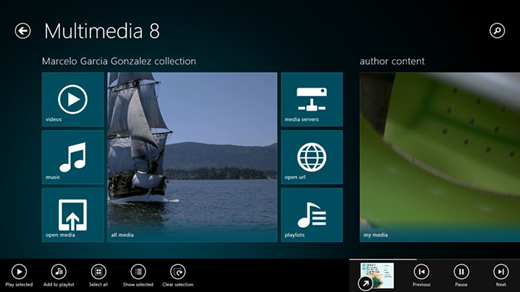
Windows heeft de eigen mediaplayer aan boord, die heel behoorlijk werkt. Daarnaast is er heel veel software beschikbaar en kan elk denkbaar bestandsformaat afgespeeld worden. Hiervoor moeten soms zogenaamde codecs worden gedownload. Afspelen naar andere apparaten gaat prima binnen een goed netwerk. Ook in Full HD kwaliteit. Bekende problemen zoals stotteren en haperen zie je normaal gesproken niet meer. De geluidskwaliteit is afhankelijk van de hardware en kan variëren van matigjes tot een zeer hoge kwaliteit met behulp van een hoogstaande geluidskaart. De grafische mogelijkheden zijn (afhankelijk van de hardware) zeer groot. De hardware kan beter zijn dan bij de game platforms. Er zijn dan ook veel gametitels verkrijgbaar. Voor de diehard-gamer zijn er nog de spelconsoles. Ook hier heeft Microsoft een voorsprong met de Xbox.

Bij Apple zit multimedia in het bloed. Menig popfestival wordt ondersteund door Apple pc's. Veel van de composities die daar worden gespeeld, werden geboren op een Apple. Ook thuis staat Apple zijn multimedia-mannetje. Dankzij het meegeleverde Garageband kan iedereen zijn eigen ministudio beginnen. Met de Apple TV onder de TV in de huiskamer stream je alles wat je maar wil naar de TV. Het geluid kan eventueel met Airplay naar je draadloze speakers worden gestreamd. Een ander mogelijkheid is om je geluidsinstallatie aan te sluiten op de Apple TV. Daarvoor is er in SPDIF voorzien. Dit geluid klinkt prima. Ook kun je het beeld van je Mac mirroren (spiegelen) naar je TV. Je Mac bedien je dan vanaf de iPad met bijvoorbeeld AirKeyboard. Dit alles is ook mogelijk in een Windows-omgeving, maar dan is e.e.a. nét even lastiger te realiseren. Ook werkt het net iets minder soepel (bij
mij althans). In een volgende nieuwsbrief komt Home Theatre met behulp van Apple apparaten uitgebreider aan de orde. Op een Mac kun je genoeg spelletjes spelen, maar het is geen games platform.
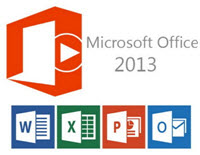 |
Om Officetaken te doen gaat bij mij de Windows PC aan. Office 2010/13 werkt prettig, is stabiel en kan veel. Zaken als Live preview mis ik in de Mac versie. Ook ontbreekt daarin de voor mij noodzakelijke Active X ondersteuning. Verder kan je met de PC alles wat er nodig is aan grafische bewerkingen, DTP webdesign en noem maar op.
Bij de graficus heeft de Mac toch vaak een streepje voor en Apple heeft het eigen Numbers, Pages en Keynote, die de Office taken prima verwerken. Bovendien is Open Office een prima gratis alternatief, wat heel goed op beide platforms kan draaien. |
Tenslotte
Na opgegroeid te zijn met Windows kwam ik aanraking met Apple. Een prettige ervaring, maar soms beklemmend. Windows 8.1 was voor mij weer een prettige stap. Het voelt voor mij heel natuurlijk en vloeiend. Ik doe er met plezier mijn taken op. Het startmenu missen? Met veel apps is het starten via de goed uitgewerkte zoekfunctie toch veel sneller dan door een menu te moeten scrollen.
Dus de Mac is slechter? Nou nee dat nu ook weer niet. Anders zeker, en met andere sterke punten. Voor multimedia is de Mac voor mij onovertroffen. Ik kijk met veel plezier uit naar OS Yosemite. En met net zo veel plezier kijk ik uit naar Windows 9.
Wanneer je op zoek was naar een duidelijke voorkeur, was het lezen van dit artikel verspilde tijd. Wilde je meer weten van Apple en je eigen mening vormen? Dan hoop ik dat de informatie in dit artikel je verder heeft geholpen en de vorming van je eigen mening heeft ondersteund. De beste leermeester is de eigen ervaring, dus voel je vooral uitgenodigd om naar de Apple Store te stappen of juist naar de PC winkel en probeer eens een PC uit het "andere kamp".
|
Interview met wampier
|
Auteur: K1pje
|

|
In slechts vier jaar meer dan 6.700 reacties plaatsen op Helpmij, een prestatie op zichzelf. Hiervoor moet je behoorlijk actief zijn op het forum, aangezien je dan gemiddeld ruim 4,5 reactie per dag moet plaatsen! Hoog tijd dus om deze fanatieke helper aan de tand te voelen.
Hallo wampier, wie is de persoon die schuilgaat achter deze nickname?
Ik ben op een haar na 40, getrouwd en heb 2 kinderen.
Wat doe je allemaal in het dagelijkse leven? Wat doe je voor werk en heb je ook hobby’s?
Ik ben “migratie architect/consultant”. Een baan die direct eigenlijk niets te maken heeft met IT of computers, maar op de achtergrond daar wel vaak mee te maken heeft, natuurlijk. Gek genoeg zijn “nerds” meer uitzondering dan regel in mijn vakgebied. Ik heb zelf overigens ook geen IT opleiding gedaan, maar ben een “traditionele” ingenieur.
Qua hobby's ben ik een redelijk fanatieke gamer en een gelukkige vader.
Wat was jouw eerste ervaring met computers?
Uhm dat is alweer even geleden. Volgens mij een commodore VIC-20 met 4k geheugen ;) Een aantal jaren later een upgrade naar de fameuze Commodore-64 waarop ik heb leren programmeren in BASIC en assembly.
Heb je op dit moment zelf veel aan computerapparatuur in huis?
Ja, dat kun je wel zeggen. 4 laptops, 2 gaming-PC's, 2 tablets, enkele routers (1 voor het echte werk en enkele hobby doosjes) en een “Raspberry Pi”. Ook nog een paar dozen met oude onderdelen e.d.
Je kennis wat computers betreft lijkt heel erg breed te zijn. Je hebt verstand van PHP, C++, MySQL, VBA. Aardig wat belangrijke programmeertalen dus. Maar ook voor wat algemene hardware en Office vragen draai jij je hand niet om. Heb je opleidingen gevolgd of heb je deze kennis helemaal zelf vergaard?
In principe allemaal zelf vergaard, hoewel dat met het internet tegenwoordig wat minder scherp is dan 25 jaar geleden. Ik heb toen voor een C-64 assembler boek nog wel eens 35km moeten fietsen. Indirect heb ik mijn kennis grotendeels aan mijn vader te danken die in 1984 dus al een computertje thuis had. Het is nu moeilijk voor te stellen, maar toen had minder dan 3% van de gezinnen een computer thuis. Nog minder kinderen zullen ook daadwerkelijk volle toegang hebben gehad tot die computer.
Ik bouw al zelf computers vanaf mijn 14de en heb ondertussen toch wel zo'n 50 computers in elkaar gezet over de jaren heen. Ook veel voor familie en kennissen natuurlijk. Mijn hardware kennis is dus grotendeels “gewoon” ervaring. Ook heb ik gespeeld met waterkoeling en SLI/CrossFire opstellingen.
Mijn programmeerkennis is voornamelijk BASIC en assembly op de C-64 geweest. Met de doorbraak van de PC was ik vooral gefrustreerd met de beperkte mogelijkheden van DOS. Toen heb ik me batchfiles en C eigen gemaakt. Zo'n 10 jaar geleden ben ik, via C++, overgestapt op C#, voornamelijk vanwege het gemak om even wat in elkaar te draaien zonder de algoritmes volledig uit te werken.
VBA heb ik eigenlijk pas 6 jaar geleden echt weer opgepakt samen met SQL en regular expressions. Dit in verband met het verwerken van grote hoeveelheden data, wat nog weleens om de hoek komt kijken in mijn vakgebied. Ik grijp in Excel sneller naar VBA dan naar ingewikkelde formules.
In je handtekening schrijf je het volgende: “Ik geloof niet in een limiet van mijn kunnen, wel van mijn kennis”. Moeten we hieruit opmaken dat je graag nog op bepaalde vlakken bij zou willen leren?
Het is een vrije vertaling van een quote uit de verlichting. Het idee dat als de mens maar alles weet dat dan ook alles mogelijk is. Daarmee is leren en kennis vergaren ook het grootste doel van de verlichtte mens.
Ik vind dat een mooi sentiment en de reden waarom ik het op Helpmij in mijn signature heb staan. Ikzelf leer ook nog graag steeds nieuwe dingen bij.
Inmiddels iets meer dan 4 jaar geleden heb je doen besluiten om je te registreren hier op Helpmij.nl. Had je toen zelf een computerprobleem?
Nee, niet echt. Ik las over Helpmij bij de collega's van tweakers.net in een reactie op een of ander vaag onderwerp. Na wat rondneuzen heb ik me toen bewust aangemeld om een “helper” te worden. Voornamelijk om wat nuttigs te doen als ik het wat rustiger heb op mijn werk of weer eens een halve dag op Schiphol of in een vaag hotelkamertje zit. Zonder moderne mobiele technologie en mijn werk had ik waarschijnlijk de eerste stappen niet gemaakt. Na wat maanden werd het ook een meer algemene gewoonte en is even op Helpmij kijken een vast ritueel.
Je nickname lijkt heel erg op “vampier”. Heb je opzettelijk ervoor gekozen om je nickname met één letter hier van te laten verschillen?
Ja en nee. Mijn zusje kon vroeger mijn echte naam niet uitspreken en dat werd steevast wammie of wampie. Toen ik een nickname moest kiezen dacht ik ineens daaraan, maar die nickname was al bezet, dus heb ik nog maar een “R” erachter gezet als een variatie op vampier.
Wat is het gekste wat je ooit hebt meegemaakt op het gebied van computers?
Dat is een heel moeilijke vraag. Er schiet me werkelijk niets specifieks binnen wat ik memorabel genoeg vind. Wat me nog wel altijd verbaasd is de opkomst en blijvende kracht van het PC platform. De modulaire aanpak van de technologie, de brede compatibiliteit van de onderdelen, blijvende standaarden e.d. zijn nog steeds een grote drijvende kracht in de innovatie van computers. Achteraf gezien, met de enorme populariteit van gesloten technologie platformen indertijd, is de algemene acceptatie van de PC buiten bedrijven eigenlijk nog steeds vreemd.
Wat is de grootste computerblunder die je zelf begaan hebt?
Uhm, beetje van alles wel. Maar ik kan eerlijk zeggen dat ik nog nooit een werkelijk onherstelbare computerblunder heb begaan. Misschien de meest noemenswaardige is de toenmalige aanschaf van de eerste Pentium. Je weet wel, die ene die niet kon rekenen. Toen ik hem kocht was dat echter nog niet bekend, maar het is wel iets wat me na jaren nog steeds bij blijft.
Heb je nog een goede tip voor de lezers van de nieuwsbrief?
Verdiep je eens in virtuele machines en “sandbox” technologie. Het hebben van een speeltuin waarin je eigenlijk niets kapot kan maken en van alles kunt proberen geeft je een hoop vertrouwen om eens wat nieuws te proberen. Ik heb ondertussen zelf niet eens meer een virusscanner. Al mijn internet verkeer loopt via een sandbox. Mocht je onverhoopt toch geïnfecteerd raken via je browser is het even leeggooien en weer verder. Ook kun je software die je niet helemaal vertrouwd eerst in een sandbox gooien. Vervolgens kun je zien of er vreemde dingen gebeuren en zien of de software probeert je register en files aan te passen. Ook files en toepassingen die je slechts 1 keer wilt gebruiken en waarvan je niet wil dat ze permanent je computer vervuilen zijn goede kandidaten om in een sandbox te gooien. Het vraagt wel wat discipline, maar daar krijg je wat mij betreft ook
veel voor terug. Achteraf hopelijk herstellen met een anti-virus of anti-malware programma is wat mij betreft het mindere alternatief.
Al mijn files die ik download van onder andere Helpmij bewerk ik in een aparte virtual machine. Dat houdt mijn eigen machine schoon en mocht iemand toch een attachment plaatsen met kwaadaardige inhoud dan herstel ik gewoon de virtual machine. Ook heb ik het meeste van mijn Linux kennis origineel opgedaan via een virtual machine. Een laatste toepassing die ik veel gebruik is het draaien van server software in een virtual machine zodat je op een enkele computer server/client software kan draaien en testen. Zeer veel CPU’s ondersteunen tegenwoordig hardwarematige virtualisatie en is de gebruikerservaring zeer goed te noemen.
Is er nog een vraag die niet gesteld is maar eigenlijk wel gesteld had moeten worden? En wat zou jouw antwoord daar op zijn?
Ik denk dat veel van de interessante dingen al gepasseerd zijn. Het bedenken van vragen is echter onderdeel van mijn werk, dus mocht je ooit verlegen zitten om nog wat vragen mag je altijd contact opnemen ;)
Met deze vraag is er een einde gekomen aan dit interview. Hartelijk bedankt voor deze openhartige kijk in de persoon die jij bent, wampier. Ik denk dat je helemaal gelijk hebt wat betreft het zelf aanleren van kennis over computers: sinds de komst van het internet is dit alleen maar makkelijker geworden. Je tip wat betreft het gebruik van virtuele omgevingen is, vind ik, ook erg goed. Zoals je zelf stelt: wanneer je niets kapot kan maken, kan dat je juist het vertrouwen geven om wat nieuws te proberen. En ervaring is eigenlijk toch het gene waarmee je verder komt, zeker in de ICT-wereld. Feitelijk ben jij daar het levende bewijs van, en wij als redactie hopen dan ook dat je nog vele jaren jouw ervaring met de Helpmij.nl-bezoekers wilt delen.
|
Je NAS automatisch mounten in Ubuntu-Linux Mint-Xubuntu e.a
|
Auteur: femke98
|

|
Je hebt een NAS en daar heb je allemaal mappen op gemaakt die vol staan met belangrijke zaken. Je wilt deze mappen graag automatisch mounten zodat je deze in bestandsbeheer gemakkelijk kan benaderen. Dat gaat als volgt.
We gaan eerst de mappen aanmaken die je automatisch wilt mounten. Dit doen we via de terminal en deze start je op door het gelijktijdig indrukken van ctrl+alt+t en plak onderstaand commando in de terminal. Ik geef in het voorbeeld "backups" aan als zijnde een map maar deze je uiteraard vervangen door de juiste namen van je eigen map.
Code: [kopieer en plak]
sudo mkdir /media/backups
Heb je meerdere mappen op je NAS die je wilt mounten, dan moet je voor elke map dit commando uitvoeren.
Na <enter> gegeven te hebben moet je je wachtwoord ingegeven. Je typt je wachtwoord maar dat zie je niet; dit is normaal. Als je alle mappen gedaan hebt, dan ziet dat er zo uit:

Nadat dit klaar is, gaan we de fstab bewerken.
Dit gaat ook weer via de terminal; Je plakt onderstaand commando in de terminal:
Code: [kopieer en plak]
sudo gedit /etc/fstab

Ook hier moet je je wachtwoord ingeven en weer zul je dit niet zien. Als het goed is wordt daarna fstab geopend in een teksteditor die je kan gaan aanvullen met een aantal regels.
Je moet voor elke map een regel maken in fstab.
Voor de map "backups" komt de regel er zo uit te zien:
//xxx.xxx.x.xx/video /media/backups cifs username=xxxxxxx,password=xxxxxx,
rw,noperm,iocharset=utf8,dir_mode=0777,file_mode=0777 0 0
xxx.xxx.x.xx = wordt het IP adres van je NAS.
Achter username uiteraard je inlognaam voor de NAS en bij password het wachtwoord van de NAS.
Wat er verder in die regel staat kan je hier nalezen http://wiki.ubuntu-nl.org/community/Fstab
Als je klaar met het editen van fstab sla je alles op via bestand en dan selecteer je opslaan.
De fstab ziet er zo uit voordat je de regels erin gezet hebt:
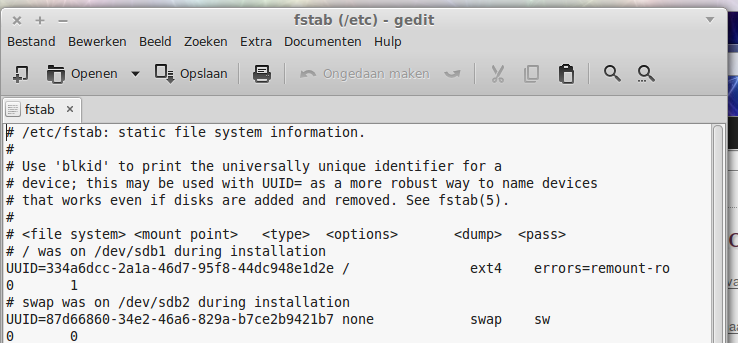
De fstab ziet er zo uit nadat je de regels er in gezet hebt:
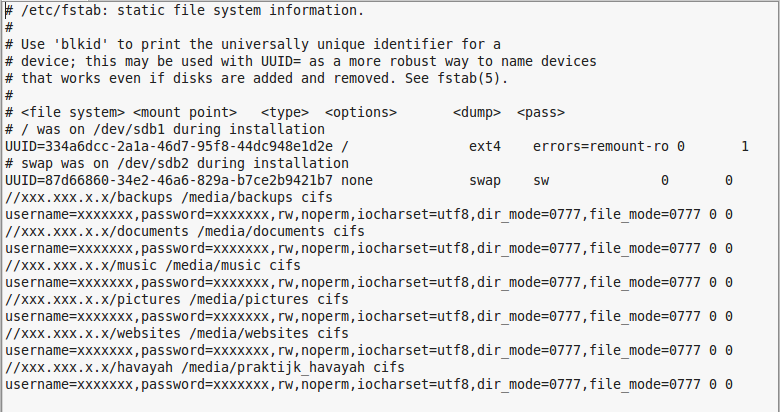
Tenslotte zou je voor de zekerheid Cifs-Utils nog kunnen installeren.
Je kan dat doen via het Softwarecentrum of Synaptic of met onderstaand commando via de terminal.
Code: [kopieer en plak]
sudo apt-get install cifs-utils
Daarna opnieuw opstarten en als alles goed is gegaan moeten de mappen bij bestanden onder netwerk zichtbaar worden. (zie het plaatje hieronder)
 |
Op deze manier kan je dus ook een tweede HD automatisch aan laten koppelen. Een tweede HD betreft alleen de HD zelf en niet de mappen die misschien zijn aangemaakt.
Toch kan het voor een aparte partitie (voorbeeld sda6) makkelijker.
Mount de eerste keer de partitie handmatig.
Vervolgens kijk je in /etc/mtab hoe de partitie staat aangemeld en kopieer dan die regel naar /etc/fstab. Sla het gewijzigde bestand fstab op. (/etc/mtab vind je via Bestandssysteem>etc>mtab en fstab open je dan weer via de terminal omdat je anders geen rechten hebt om deze file te veranderen: sudo gedit /etc/fstab)
Herstart daarna je computer: je aparte partitie (sda6) is nu permanent aangekoppeld.
|
Maak er nu een snelkoppeling van voor op je bureaublad, zodat je er voortaan makkelijk bij kunt.
Bestandsbeheerder: klik door naar Bestandssysteem - media - je gebruikersnaam - rechtsklik op het mapje van de aangekoppelde partitie (met als naam een onbegrijpelijke reeks van getallen en letters) - Stuur naar - Bureaublad (snelkoppeling maken).
Nu heb je een snelkoppeling op je bureaublad. Via een rechtsklik met de muis - Hernoemen, kan je die snelkoppeling vervolgens een andere naam geven dan de onbegrijpelijke cijfer- en letterreeks.
Succes!
|
Cursus Access
|
Auteur: OctaFish
|

|
Verplaatsen met de Muis
Iedereen werkt met een muis: objecten selecteren, programma’s starten, vensters verplaatsen, (snel)menu’s openen. Wie heeft dat nog nooit gedaan? En ook in een database is de muis heel goed te gebruiken. Je dubbelklikt op een formulier om dat te openen, klikt op een keuzelijst om elementen te selecteren, klikt op een knop om een actie uit te voeren. En veel handelingen kun je ook met de rechter muisknop uitvoeren, als die niet is uitgeschakeld. Voor gebruikers houdt de muishandeling daar meestal op, want typische muishandelingen als slepen worden meestal niet gebruikt. Je kunt in een tabel nog wel slepen om records te selecteren, maar als ontwerper wil je meestal niet dat een gebruiker überhaupt in die tabel kan komen. Je wilt namelijk niet dat een gebruiker met één onverwachte beweging een aantal records tegelijk wist, en dus zul je in de praktijk
gebruikers een aantal formulieren en rapporten voorschotelen waarin ze hun activiteiten kunnen uitvoeren.
Als ontwerper van een database zul je eerder met muishandelingen werken, want om een aantal objecten tegelijk te selecteren gebruik je vaak een sleeptechniek, en voor het verplaatsen natuurlijk ook. Dat soort selecties kun je echter nooit ‘voorkoken’ of anderszins afvangen, en dat gaan we dan ook niet doen.
In dit hoofdstuk behandel ik de gebeurtenissen <Bij muis omlaag>, <Bij muis verplaatsen> en <Bij muis omhoog>. Zoals de namen al aangeven, zijn dit gebeurtenissen die reageren op een muishandeling. Daarbij gaan we uit van een ‘natuurlijke’ volgorde: vóór dat de muis verplaatst wordt, moet de muisknop eerst worden ingedrukt, en nadat je klaar bent met de verplaatsing, laat je de muisknop weer los. De volgorde waarin de procedures worden uitgevoerd is dus:
- <Bij muis omlaag>
- <Bij muis verplaatsen>
- <Bij muis omhoog>
Elk van deze acties kan zelfstandig gebruikt worden; als je bijvoorbeeld een helptekst wilt laten zien in een label, kun je best volstaan met de gebeurtenis <Bij muis omlaag>. Het boeit daarbij niet dat de gebruiker de muisknop ooit weer loslaat en daarbij de gebeurtenis <Bij muis omhoog> triggert; als je daar geen code bij zet dan gebeurt er verder niks. Al zou je een helptekst bij <Bij muis omhoog> natuurlijk weer kunnen laten verdwijnen.
Waarden uit een keuzelijst slepen
Laten we eens naar onderstaande afbeelding kijken:
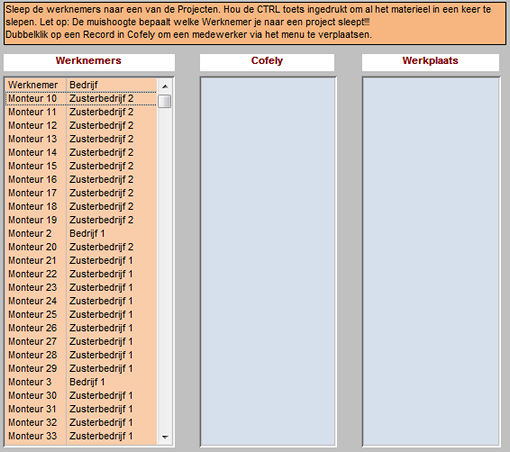
Op het formulier staat een aantal keuzelijsten (waarvan we er 3 zien) waarvan de keuzelijst Werknemers monteurs bevat die we gaan inplannen op een locatie. We doen dat door een waarde uit de eerste keuzelijst te slepen naar de gewenste keuzelijst. En door deze actie worden op de achtergrond de juiste gegevens bijgewerkt.
In een hoop programma’s zou zo’n handeling heel simpel zijn, maar in Access is dat nog een hele klus! En daarmee dus automatisch een goed onderwerp voor deze cursus.
Laten we eens bekijken welke handelingen er plaatsvinden:
- Alles begint bij het selecteren van een werknemer uit de keuzelijst Werknemers. Daar vindt dus de gebeurtenis <Bij muis omlaag> plaats.
- Vervolgens moet de gekozen monteur verplaatst worden naar de juiste keuzelijst. Deze gebeurtenis vangen we af onder de gebeurtenis <Bij muis verplaatsen>. Je zou verwachten dat er bij deze gebeurtenis heel wat plaatsvindt, maar in de praktijk is deze gebeurtenis nauwelijks interessant.
- Als de muis boven de juiste keuzelijst ‘hangt’, kan de knop worden losgelaten. Hier vindt dus de gebeurtenis <Bij muis omhoog> plaats. Deze gebeurtenis doet het eigenlijke werk: het verplaatsen van de geselecteerde monteur van de lijst met Werknemers naar de lijst van de gekozen keuzelijst.
Keuzelijst acties
De eerste actie die we uitvoeren is op de keuzelijst Werknemers, die in het voorbeeld List1 heet. De reden hiervoor wordt later nog uitgelegd. Op de keuzelijst zijn 3 gebeurtenissen ingesteld:
Code bij de gebeurtenis <Bij Muis omlaag>

Code bij de gebeurtenis <Bij Muis verplaatsen>

En Code bij de gebeurtenis <Bij Muis omhoog>
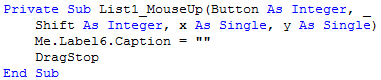
"Is dat alles?" Zul je je nu wellicht afvragen? Natuurlijk niet; elke gebeurtenis die je hierboven ziet bevat een aanroep naar een aparte functie. En die functies zijn uiteraard het hart van dit hoofdstuk. Toch is er wel wat bijzonders bij de functies, en daarom begin ik toch met de uitleg zonder gelijk naar de functies te kijken.
De gebeurtenis <Bij muis omlaag> kent een paar parameters die belangrijk zijn. Om te beginnen de parameter Button: welke knop is er ingedrukt? De volgende parameter is Shift, en die kijkt of de Shift toets op het toetsenbord is ingedrukt of niet. Zoals je vermoedelijk wel weet, heeft slepen met de Shift toets ingedrukt in Windows een ander effect, en die eigenschap werkt ook in Access. De volgende twee parameters (x en y) lezen de muispositie op het scherm af op het moment dat de muis wordt ingedrukt.
Iets vergelijkbaars zien we bij de gebeurtenis <Bij Muis verplaatsen> en bij de gebeurtenis <Bij Muis omhoog>. De parameters worden vervolgens gebruikt bij de functies DragStart, DropDetect en Dragstop.
De functie DragStart begint altijd op een actief object, meestal een keuzelijst of tekstvak op een formulier. De functie gebruikt het object Me dan ook als parameter, en dat is dus het actieve formulier. Ga je de muis verplaatsen, dan treedt de functie DropDetect in werking, die continue afleest waar de muis zich bevindt. En de functie DragStop wordt gestart zodra de muisknop wordt losgelaten.
Laten we de functies eens bekijken! Deze staan in een eigen module, zodat we ze op elk willekeurig formulier kunnen gebruiken.
De variabelen
Voordat we naar de functies gaan kijken, nemen we eerst de variabelen onder de loep, want we hebben een aantal instellingen nodig voordat we de functies kunnen gebruiken.

We beginnen met het vastleggen van variabelen voor het formulier (DragFrm), het object (DragCtrl) en tijd (DropTime). Ook leggen we de variabelen CurrentMode en een aantal constanten vast. De constante MAC_DROP_TIME gebruiken we om te controleren of de muisknop nog is ingedrukt of niet.
1e Functie: Dragstart
De functie Dragstart doet eigenlijk ook nog steeds niet zoveel: hij kijkt naar het formulier waar vandaan de sleep actie wordt gestart, en van welk object. Tevens wordt een systeemvariabele ingesteld: de modus CurrentMode. Oftewel: we beginnen een sleepactie met de muis. Het startformulier wordt meegegeven in de functieaanroep (DragStart Me), het object dat als startpunt dient bepalen we middels Screen.ActiveControl.

Eigenlijk zou je ook CurrentMode =2 kunnen gebruiken, maar door de waarde in een constante te zetten, heb je visuele controle op de betekenis van de waarde. Het slepen is nu dus gestart!
2e Functie: DragStop
De tweede functie waar we naar kijken is niet de gebeurtenis <Bij muis verplaatsen>, zoals je misschien zou verwachten, maar de gebeurtenis <Bij muis omhoog>. De sleepfunctie wordt immers bepaald tussen het moment dat de muis wordt ingedrukt, en het moment dat de muisknop wordt losgelaten. Die twee momenten verschillen in tijd (je kunt niet in één moment de muisknop indrukken en loslaten), en op basis daarvan wordt de sleep bepaald.
We kijken dus eerst naar wat er gebeurt als we de muisknop loslaten. Die code ziet er zo uit:

We zien dat de variabele CurrentMode de waarde van DROP_MODE krijgt, en dat de variabele DropTime met de tijd (middels de standaard functie Timer) wordt gevuld. Nu we weten wanneer het verplaatsen is gestopt, kunnen we bepalen waar de muis zich nu bevindt.
3e Functie: DropDetect
Nu we in de sleepmodus zitten, kunnen we de muis verplaatsen. We moeten nu de juiste locatie van de muis registreren. De functie die we gebruiken ziet er nu zo uit:
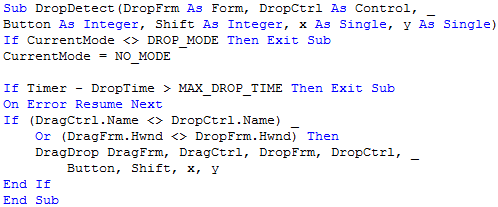
We zien in de eerste regel code dat het slepen afhankelijk is van de gebeurtenis <Bij muis omhoog>. Deze heeft de status van CurrentMode op DROP_MODE gezet, en die status hebben we nodig om te bepalen wát er nu eigenlijk geselecteerd is. Dus zolang de status DROP_MODE niet actief is, blijven we slepen.
We hebben eerder gezien dat de Timer ook geactiveerd is bij die gebeurtenis. Nu kijken we of de huidige tijd (die immers doorloopt) de ingestelde waarde van de variabele MAX_DROP_TIME overschrijdt. We trekken daarvoor de DropTime, die is vastgelegd bij het loslaten van de muisknop, af van de huidige Timer waarde. Is de waarde te groot, dan gaat de procedure er vanuit dat er weliswaar een knopactie is geweest, maar dat er in nog steeds gesleept wordt. De DropDetect procedure wordt dan alsnog stopgezet.
We zijn nu een stukje verder, want in de code zijn we op het punt aanbeland dat aan alle sleepvoorwaarden is voldaan. We gaan nu kijken waar de muis is losgelaten. Daarbij geldt de voorwaarde dat we er weinig mee opschieten als de muis boven de keuzelijst wordt losgelaten waar we zijn gestart, want dan zouden we een waarde verslepen naar zichzelf. Dat gebeurt met If (DragCtrl.Name <> DropCtrl.Name). En dat is natuurlijk meestal een zinloze handeling.
Ook controleren we welk formulier we gebruiken. Daarvoor gebruiken we een formuliereigenschap die gebruikt wordt in Windows API calls: de eigenschap hWnd. Deze eigenschap heet in het Engels een handle en in het Nederlands is dat vertaald als ingang. De eigenschap retourneert een getal dat gebruikt wordt om een formulier te identificeren. Als je van het ene naar het andere formulier sleept, dan zijn de hWnd waarden van de formulieren dus niet gelijk. En dan is precies wat we willen controleren bij het slepen: Or (DragFrm.Hwnd <> DropFrm.Hwnd).
We hebben de voorwaarden gecontroleerd waaraan de sleepactie moet voldoen, en nu kunnen we echt aan de slag; er wordt namelijk een nieuwe functie gestart met alle variabelen als argument. Deze functie heet DragDrop.
De functie DragDrop
Ook deze functie is nog niet het eindresultaat, want de functies die we tot hier toe hebben gebruikt zijn universeel, en kunnen dus overal waar gesleept kan worden aan een object worden gehangen. Alleen zal er niet altijd dezelfde actie hoeven te worden uitgevoerd, en daarom gebruiken we een speciale functie die kijkt wat op welk moment moet worden gedaan. In het voorbeeld zie je één specifieke actie, maar dat kunnen er dus veel meer zijn.
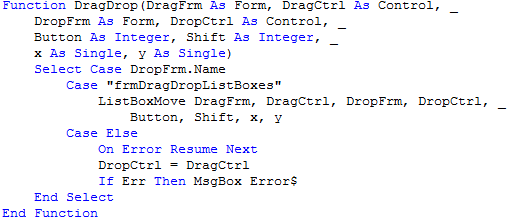
De functie heeft weer de inmiddels bekende parameters, zoals DragFrm en DragCtrl, de waarden voor de extra toetsen en de muispositie. De actie wordt gestuurd door de naam van het doelformulier, en daar wordt de Select Case dan ook op gebaseerd. We bekijken in deze code de laatste gebeurtenis, die het echte werk doet: de functie ListBoxMove.
De functie ListBoxMove
Het uiteindelijke doel van de sleepactie is het ‘verplaatsen’ van een waarde van de ene keuzelijst naar de andere keuzelijst. Ik heb tot nu toe de indruk gewekt dat dit mogelijk is, maar de waarheid gebiedt mij te zeggen dat dat niet klopt. In Access kun je niets verslepen. Wat er feitelijk gebeurt is niets anders dan dat de geselecteerde waarde(n) wordt/worden gekopieerd naar de andere keuzelijst. Hoe dat gebeurt, hangt een beetje af van de inrichting van de database. In dit voorbeeld gebruiken we selectievakjes in een tabel om aan te geven welke werkplaats actief is. Dat betekent dus een routine die de startwaarde deselecteert, en de gekozen waarde activeert. En dat gebeurt in de procedure ListBoxMove. De code ziet er daarom zo uit:
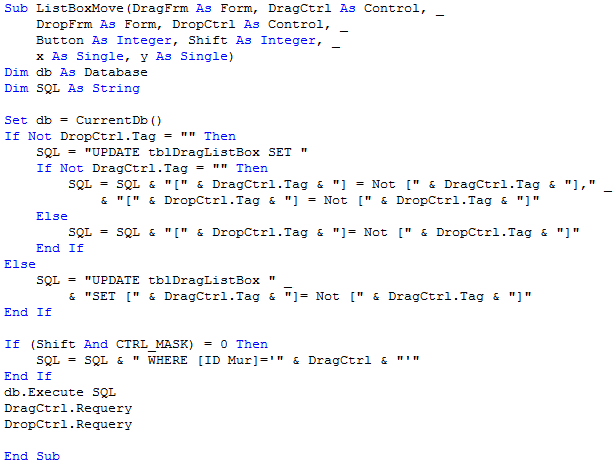
Als we de controleslag even laten voor wat hij is, dan zien we de opbouw van een SQL string die uiteindelijk een Update query samenstelt. Dat gebeurt op basis van de TAG eigenschap van de keuzelijsten. Deze techniek heb ik vaker gebruikt, dus ik hou de uitleg hier kort: de eigenschap <Extra Info> (of Tag in het Engels) wordt hier gebruikt om de veldnaam in op te slaan van het tabelveld waarop de keuzelijst is gebaseerd. En die eigenschap wordt nu uitgelezen en in de SQL string gezet. Omdat we te maken hebben met selectievakjes die voor ons doel maar 2 instellingen hebben (aangevinkt of niet aangevinkt) kunnen we de onderliggende velden heel simpel instellen door de velden bij te werken met de omgekeerde waarde. De query zou dus kunnen luiden:
UPDATE tblDragListBox SET [Project 1] = Not [Project 1]
Het vinkje wordt dus aangezet of uitgezet, afhankelijk van de huidige waarde. Dit doen we in de code voor zowel het bronobject als het doelobject dat logischerwijze de omgekeerde waarde heeft van het bronobject. En met deze query verdwijnt de waarde dus uit de ene keuzelijst, en verschijnt hij in de andere. Het enige dat nog nodig is om dat visueel te maken is het verversen van de keuzelijsten op het formulier, en dat gebeurt door beide keuzelijsten een Requery te geven.
Samenvatting
Access kent drie soorten muisgebeurtenissen die we kunnen gebruiken om de sleeptechniek te simuleren. Daarbij kunnen we bijvoorbeeld waarden uit een tekstvak of een keuzelijst slepen naar een ander tekstvak of keuzelijst. Hierbij worden verschillende acties gebruikt om te controleren welke toetsen er zijn ingedrukt bij het slepen, en welke objecten zijn betrokken bij het slepen. Uiteindelijk wordt met een Update procedure de onderliggende tabel bijgewerkt, zodat de gesleepte waarden in de juiste velden in de tabel worden opgeslagen.
Wat ik in de uitleg nog niet heb verteld, is dat de techniek één groot nadeel heeft. En dat is, dat de sleepactie actief blijft op het bronobject tot de muis wordt losgelaten. In de praktijk merk je dat snel genoeg, want je ziet de geselecteerde waarde in de bron keuzelijst veranderen als je de muis naar boven of naar beneden verplaatst. Je begint dus te slepen op de derde waarde in de keuzelijst, maar tegen de tijd dat je met de muis boven de doel keuzelijst hangt, kan de selectie best op de vijfde waarde staan. En dát is dan het veld dat je aanpast! Het luistert dus wel enigszins nauwkeurig bij het slepen, want anders verplaats je de verkeerde waarde.
Ik zoek nog steeds naar een manier om de ‘sleep’ op de bron keuzelijst te bevriezen zodra de muis de rand ervan passeert, en daarmee dus de waarde(n) van die keuzelijst vast te leggen. Dan is in het vervolgtraject van de sleepbeweging alleen nog de naam van het doel object nodig om de Update te kunnen uitvoeren. Maar die techniek heb ik nog niet gevonden. Zodra ik daar een werkende techniek voor heb, zal ik die uiteraard ook publiceren in de Nieuwsbrief!
Omdat er nogal wat code aan de hele actie vast zit, zal ik die niet in dit artikel zetten, maar een werkende database posten in het bij deze cursus horende topic in het Access forum.
|
VBA voor Doe het Zelvers deel 9
|
Auteur: leofact
|

|
|
VBA voor Doe het Zelvers is een reeks artikelen, bedoelt voor mensen die met VBA in Excel aan de slag willen om taken te automatiseren of om deze toegankelijk te maken voor gebruikers met weinig Excel kennis. VBA is een volwaardige programmeertaal met een woordenschat en een zinsopbouw (syntaxis). Om deze goed te kunnen leren wordt het aangeraden om hierover boeken te lezen. Bijvoorbeeld uit deze willekeurige selectie.
|
Vorige aflevering
In de vorige aflevering draaide het om het opzetten van lussen of Loops. Onder andere For Next en Do While werden behandeld. Daarbij werden tips gegeven om de Loops te versnellen. Als bijlage was een werkboek toegevoegd met de gebruikte code en een demo waarin het effect zichtbaar werd van de simpele tips om de Loops te versnellen.
In deze aflevering
Dit keer zetten we de foutafhandeling in het spotlicht. Misschien niet het meest sexy onderwerp, maar noodzakelijk wanneer je een toepassing wilt maken die stabiel, gebruiksvriendelijk en zonder onprettige verassingen werkt. De code en een demo vind je in dit werkboek.
Waarom foutafhandeling?
Een goede vraag. VBA heeft een ingebouwde foutafhandeling. Bij een fout stopt de compiler en wordt er een Messagebox weergegeven met een melding van het foutnummer en een korte omschrijving van de fout. Vanuit dit venster kan direct naar de fout worden genavigeerd en dat helpt bijzonder goed bij het opsporen en verhelpen van de fout. Gebruikers zullen echter niet echt geïnteresseerd zijn in mogelijkheden om een fout op te sporen of op te lossen. Zij willen met de toepassing werken, zonder dat er onverwachte dingen gebeuren met archaïsche meldingen die als abracadabra ervaren kunnen worden. De beste oplossing hiervoor is natuurlijk om een 100% perfecte toepassing te maken die nooit crasht en altijd juist reageert. Helaas is dat natuurlijk een utopie. Zelfs een bedrijf als Apple lukt dat niet. Bovendien heb je vaak met variabelen te maken waar je geen invloed op hebt. Dat kan
allerlei verschillende oorzaken hebben, zoals onjuiste beveiligingsinstellingen, de verkeerde Excelversie of het missen van een noodzakelijke invoegtoepassing. Met foutafhandeling kan er voor gezorgd worden dat de gebruiker weet wat er aan de hand is en wat hij daar vervolgens aan kan doen. Verder kan de foutafhandeling er voor zorgen dat er correct kan worden doorgewerkt na een onverwachte fout. Als laatste kan met behulp van foutafhandeling feedback aan de gebruiker worden gegeven over verkeerd gebruik of foutieve invoer.
Soorten foutafhandeling
Voor mijzelf onderscheid ik drie soorten foutafhandeling:
- Geprogrammeerd
Hierbij wordt er een routine geprogrammeerd die in werking treedt bij een bepaalde fout en die er voor zorgt dat deze fout zo min mogelijk gevolgen heeft. Dat kan bijvoorbeeld gegevensvalidatie zijn of een Excelversie check. Verderop volgt een voorbeeld waarin uitgewerkt wordt dat een gebruiker een bepaald werkboek alleen kan gebruiken als de macro’s zijn ingeschakeld en de beveiligingsinstellingen goed ingesteld staan.
- Fout-gestuurde foutafhandeling
Bij deze vorm wordt de foutafhandeling routine ingezet om te reageren op optredende fouten. Bijvoorbeeld het vergelijken van twee verschillende type variabelen of het zoeken naar iets wat niet aanwezig is.
- Programma-gestuurde foutafhandeling
Hierbij wordt bij een bepaalde gebeurtenis een fout gegenereerd welke vervolgens door de foutafhandeling wordt afgehandeld. Dit kan bijvoorbeeld worden ingezet om gebruikersinvoer te controleren. Voldoet de invoer niet aan de vereiste voorwaarden, dan kan VBA er toe gezet worden om een fout te genereren. De fout kan dan via de foutafhandeling worden afgehandeld.
Van genoemde soorten foutafhandeling volgen er verderop voorbeelden.
MZ-Tools
Dit handige hulpmiddeltje maakt het leven van een VBA-programmeur een stuk eenvoudiger. Deze tool is eerder aan de orde geweest in aflevering drie van deze reeks. Nu gaan we de tool intensief inzetten om het opzetten van de foutafhandelingsprocedures makkelijker te maken.
Wanneer je MZ-tools nog niet hebt geïnstalleerd hebt kun je het hier downloaden, of volg de aanwijzingen in deel 3.
Voorbeeld 1; uitgeschakelde macro’s
Wanneer macro’s worden ingezet in een werkboek kan de werking van het werkboek volledig verstoord worden als VBA zijn werk niet kan doen omdat de macro’s uitgeschakeld zijn. In de nieuwere versies van Excel (vanaf 2007) kan dit ook veroorzaakt worden door de beveiligingsinstellingen. Zo kan bewerken uitgeschakeld zijn wanneer een werkboek wordt gedownload vanaf internet of vanuit een email.
Om te voorkomen dat er allerlei fouten in een werkboek sluipen zonder de ingeschakelde macro’s is het mogelijk om het werkboek op het oog onbruikbaar te maken. Een methode hiervoor is om alle werkbladen onzichtbaar te maken voor het openen en een speciaal werkblad te tonen met informatie over de opgetreden fout en hoe te handelen om het werkboek in gebruik te nemen. Dat kan als volgt:
Begin met het maken van een blad waarin de gebruiker gewaarschuwd wordt en noem dit blad Start. Dat kan er zo uit zien:
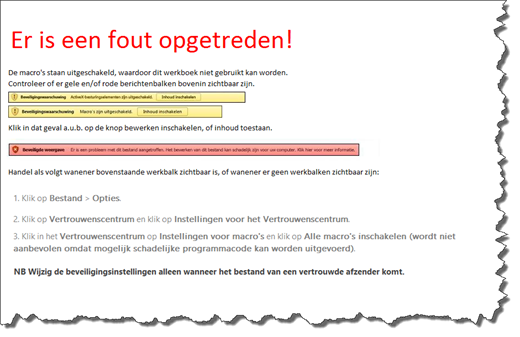
Nu dienen bij het openen van het werkboek alle andere bladen te worden getoond en het blad start moet worden verborgen. Deze volgorde is essentieel. Excel staat niet toe dat alle bladen tegelijk onzichtbaar zijn. Het ligt voor hand dat dit in de Work_Open geregeld wordt. Bijvoorbeeld met deze code:
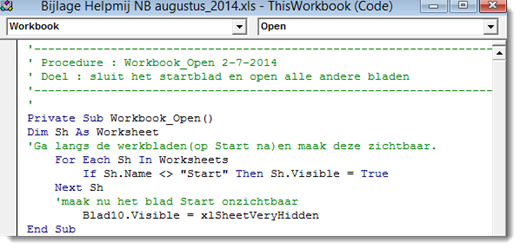
Nu worden mooi alle werkbladen getoond en de gebruiker kan aan de slag.
Er ligt echter nog één puntje. De bladen moeten natuurlijk wel onzichtbaar gemaakt worden bij het afsluiten. Anders kan er alsnog in de werkbladen worden gewerkt bij de volgende start van het werkboek. Daarvoor maken we eerst het Startblad zichtbaar en verbergen vervolgens de andere bladen met de volgende routine:
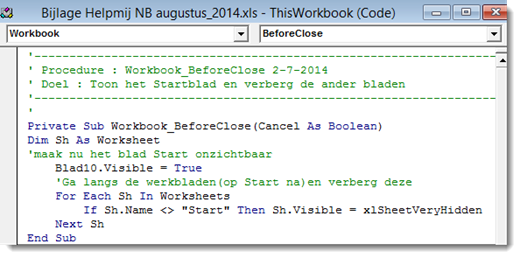 Wanneer er eenmaal een keer op macro’s inschakelen is geklikt merk je de volgende keer weinig van de routines. Alleen moet er bij het afsluiten opgeslagen worden omdat er nog een verandering optreedt in het werkboek. Natuurlijk kan dit ook geautomatiseerd worden. Dan wordt er echter altijd opgeslagen. Ook als de gebruiker dit niet wil. Dat is dan weer te ondervangen met een keuzevenster, maar dit wordt nu verder aan de eigen fantasie overgelaten. Wanneer er eenmaal een keer op macro’s inschakelen is geklikt merk je de volgende keer weinig van de routines. Alleen moet er bij het afsluiten opgeslagen worden omdat er nog een verandering optreedt in het werkboek. Natuurlijk kan dit ook geautomatiseerd worden. Dan wordt er echter altijd opgeslagen. Ook als de gebruiker dit niet wil. Dat is dan weer te ondervangen met een keuzevenster, maar dit wordt nu verder aan de eigen fantasie overgelaten.
EZ-tools
Nu is het tijd om EZ-Tools erbij te pakken.
Deze tool heeft de mogelijkheid om de foutafhandeling met één klik per routine te regelen. De tool kent een format welke is aan te passen via het optiemenu >Error Handler. Standaard wordt er bij een opgetreden fout een Messagebox weergegeven met daarin als variabelen het foutnummer, de korte omschrijving en de procedure waarin de fout is opgetreden. In plaats van een Messagebox kun je ook verwijzen naar een routine waarin de foutafhandeling wordt geregeld. Die routine kun je bijvoorbeeld een mail laten versturen naar jezelf, zodat je op de hoogte wordt gebracht van de foutmelding. Het versturen van mail wordt de volgende aflevering behandeld. Voor dit moment laten we de foutafhandeling zoals deze standaard staat voorgeprogrammeerd. Op één punt na. We zorgen ervoor dat de events weer ingeschakeld worden met:
Application.EnableEvents = True
Hiermee zorgen we ervoor dat ook als de Events staan uitgeschakeld een fout er niet toe kan leiden dat het werkboek niet meer reageert. De code die nu door MZ-Tools wordt gegenereerd ziet er als volgt uit:
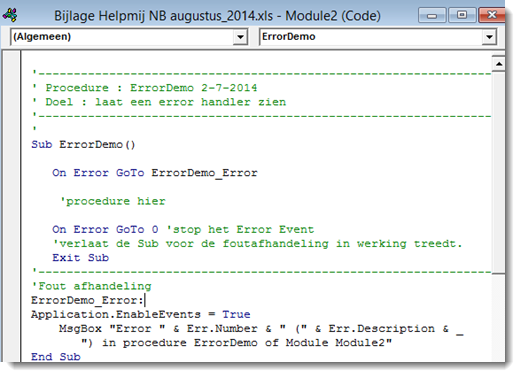
On Error is een event welke hier met een sprong door middel van Goto wordt gecombineerd. On Error kan ook losstaand worden gebruikt. Het wordt dan:
On Error Resume Next
Dit zorgt er voor dat VBA gewoon door gaat naar de volgende code stap na een fout. De procedure blijft gewoon door lopen nadat er fout is opgetreden. Nu wordt de foutieve stap echter overgeslagen. Of dit gewenst is hangt af van de functie van de procedure en het ervan.
Fout-gestuurde foutafhandeling
De Resume Next is een actie op een fout en dus een vorm van Fout-gestuurde fout afhandeling. Bijvoorbeeld:
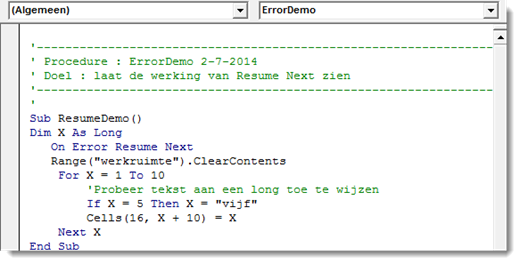
Nu loopt de code gewoon door. De stap X = “vijf” wordt overgeslagen en X blijft dus 5
Een voorbeeld met Goto is de volgende code:
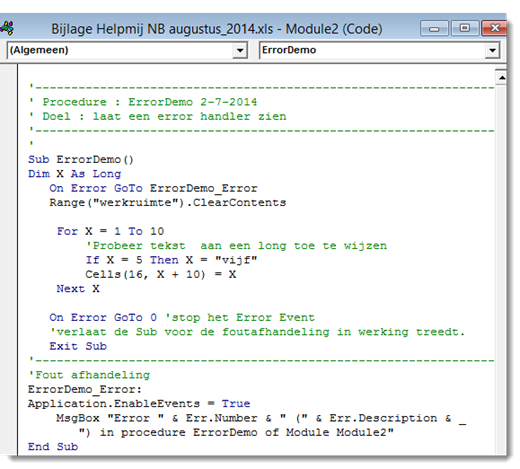
De code stopt bij de fout, maar de melding die volgt is nu zelf geconfigureerd in plaats van de standaard foutmelding.
Programma-gestuurde Foutafhandeling
Hierbij test je op bepaalde situaties en laat VBA de foutafhandeling dan afvuren door middel de opdracht Err.Raise. Met Err.Number kun je dan de fout uitlezen:
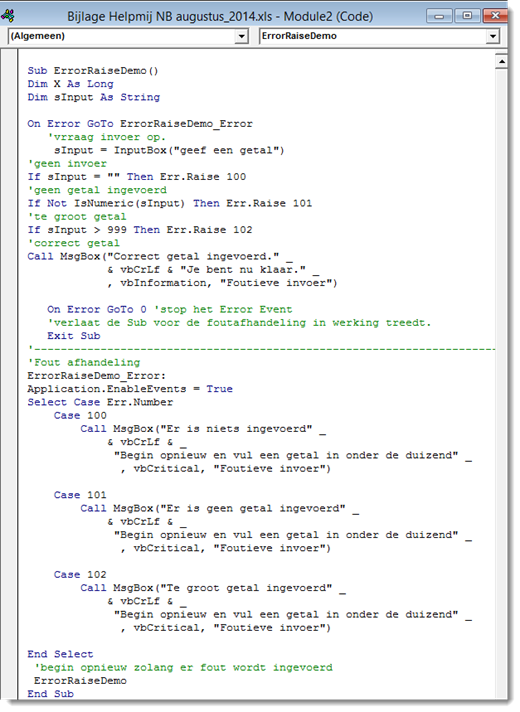
Dit zijn natuurlijk maar eenvoudige voorbeelden, maar de mogelijkheden zijn legio.
Samenvatting.
Foutafhandeling zorgt voor een betere gebruikservaring. Er zijn verschillende soorten foutafhandeling. De geprogrammeerde waarbij je met een routine voorziene fouten opvangt. De fout-gestuurde afhandeling, waarbij er op een doorgaans onverwachte door VBA gegenereerde fout wordt gereageerd. En als laatste de programma-gestuurde afhandeling waarbij er in de procedure een fout wordt gegenereerd, welke vervolgens wordt afgehandeld met behulp van de foutafhandeling.
Volgende aflevering
De volgende aflevering behandelt het geautomatiseerd versturen van mail in verschillende vormen, met en zonder bijlages.
|
Systeem images maken met behulp van Paragon Backup & Recovery
|
Auteur: K1pje
|

|
In de vorige nieuwsbrief is ter sprake gekomen dat het maken van een back-up eigenlijk iets essentieels is. Je wilt natuurlijk niet dat je onvervangbare bestanden zoals foto’s kwijtraken. Vorige maand hebben we daarom ook het gebruik van “Cloud” software besproken. Dit artikel zal echter gaan over hoe je een back-up van je complete Windows-partitie kunt maken. Erg handig wanneer je Windows-installatie zodanig beschadigd raakt dat deze niet meer bruikbaar is; je kunt dan simpelweg je back-up terug plaatsen en dan hoef je niet de installaties van Windows en programma’s te doorlopen en behoud je je instellingen.
Nu zijn er vele programma’s die een kopie van een partitie kunnen maken, zowel betaalde als gratis. Een erg bekende betaalde variant is Acronis True Image. In dit artikel wordt enkel een gratis variant behandeld: Paragon Backup & Recovery. Niet alle mogelijkheden kun je gratis gebruiken, voor enkele zal je helaas moeten betalen. Hierbij moet je bijvoorbeeld denken aan het regelmatig automatisch maken van een back-up. Bij de gratis versie zal je dus zelf moeten nadenken over wanneer en hoe vaak je de back-up maakt!
Natuurlijk zijn er nog veel meer opties wat gratis software betreft, zoals je bijvoorbeeld kunt zien onder deze link.
Allereerst zal je de software moeten installeren. Download daartoe de versie die geschikt is voor jouw Windows: 64-bit versie of de 32-bit versie. Weet je niet welke Windows versie jij hebt? Druk dan de Windows toets + Pause
knop tegelijkertijd in, en kijk in het scherm wat naar voren komt wat er achter “Type systeem” staat.
Wanneer je het programma geïnstalleerd hebt en het programma start, zal het volgende scherm verschijnen:
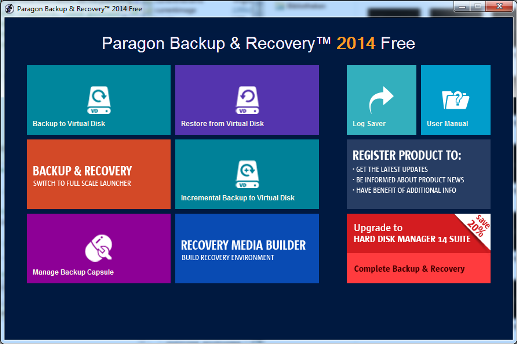
Je ziet dat dit scherm al behoorlijk toegespitst is op Windows 8 met de tegeltjes, maar dat terzijde. Dit scherm laat meteen de meest basale functies zien. De iets uitgebreidere mogelijkheden zitten verstopt onder de knop “Backup & Recovery – Switch to Full Scale Launcher”. Echter worden deze opties hier niet behandeld om het zo simpel mogelijk te houden.
Het maken van een back-up
Voor het maken van een back-up, klikken we allereerst op de tegel in de linker bovenhoek: Backup to Virtual Disk. Virtual disk is in dit geval niets meer dan een stukje ruimte op je harde schijf waar de back-up op weggeschreven wordt.
Nadat je eenmaal op “Next” hebt geklikt kom je bij het onderstaande scherm. In dit scherm moet je aangeven van welke partities je een back-up wilt hebben en vervolgens op “Next” klikken. In dit voorbeeld is de C-partitie geselecteerd.
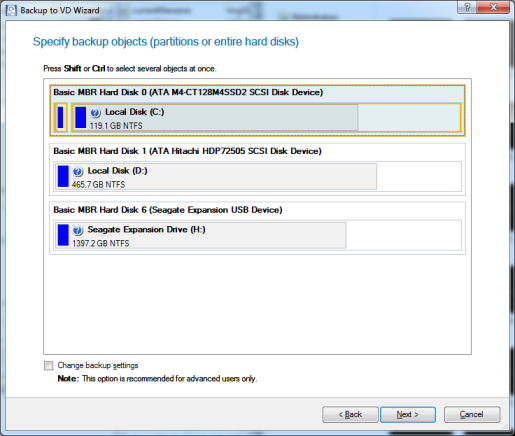
In het scherm wat je daarna krijgt dien je aan te geven waar je de back-up op weg wilt schrijven. Het advies hierbij is om dit te doen op een extern medium, zoals een externe harde schijf. Mocht er ooit kortsluiting in de computer ontstaan, dan wordt een niet aangesloten extern medium nooit getroffen! Tevens kan je dan met behulp van een andere computer, een herstelmedium aanmaken waarmee je de getroffen pc kunt herstellen.
Nadat je je keuze hebt gemaakt, kun je op “Next” klikken. De back-up zal dan vervolgens weggeschreven worden, iets wat enige tijd zal duren.
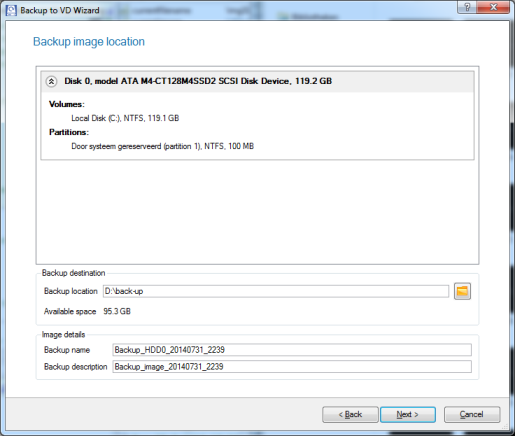
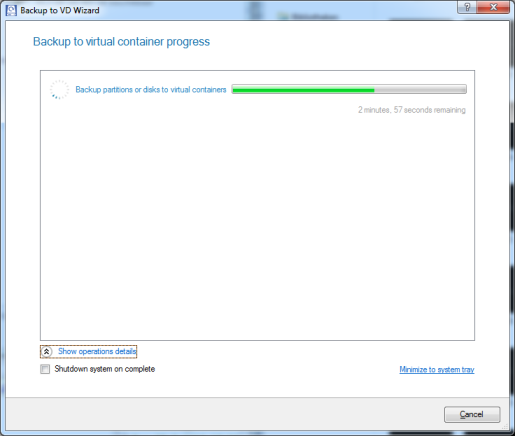
Gefeliciteerd! Je hebt nu een kopie gemaakt van je complete (Windows) partitie.
Wil je op een later tijdstip de gemaakte back-up updaten zodat alle in de tussentijd gewijzigde bestanden meegenomen worden? Dat kan ook, hiervoor kiezen we de tegel ”Incremental Backup to Virtual Disk” in het allereerste scherm wat we tegen zijn gekomen. Vervolgens lopen we de volgende stappen door:
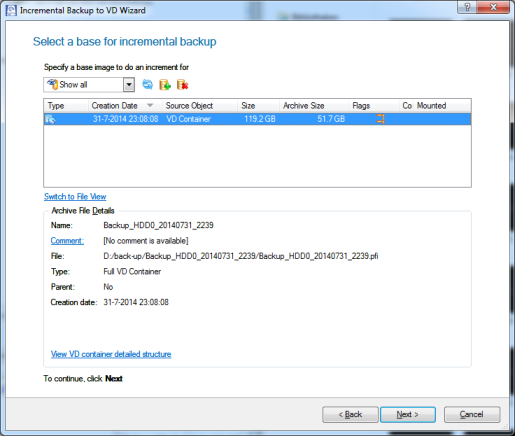
Kies de back-up die je wilt “updaten” en klik op “Next”.
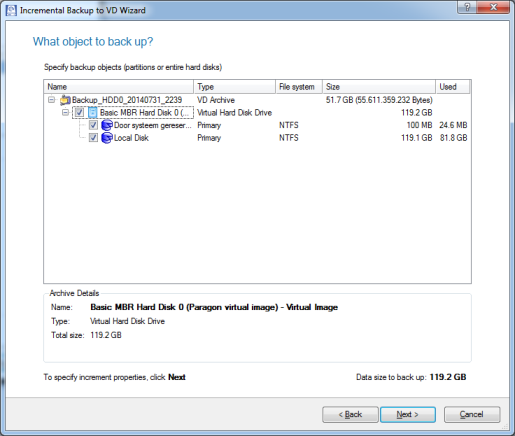
Geef aan van welke partities je de back-up wilt updaten (standaard staan de partities waaruit de back-up bestaat aangevinkt, dit kan je zo laten staan). Klik vervolgens twee maal op “Next” en de update wordt gedaan.
Je pc herstellen naar een eerder gemaakte back-up
Je systeem herstellen naar een back-up die je in een eerder stadium gemaakt hebt gaat eigenlijk net zo eenvoudig als het maken van de back-up zelf. Om dit te kunnen doen klik je op de tegel “Restore from Virtual Disk”. Vervolgens kies je de back-up welke je hersteld wil hebben en klik je twee keer op “Next”:
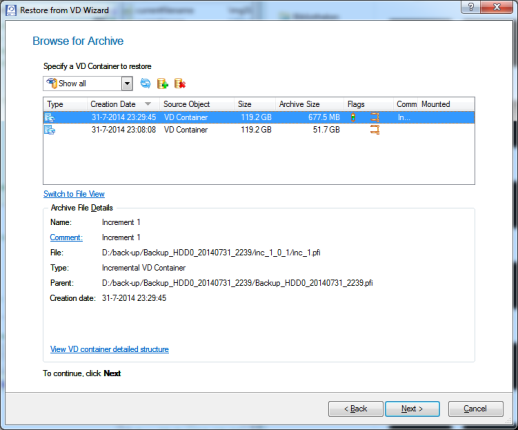
Vervolgens moet je de locatie kiezen waar je de back-up naar wil herstellen:
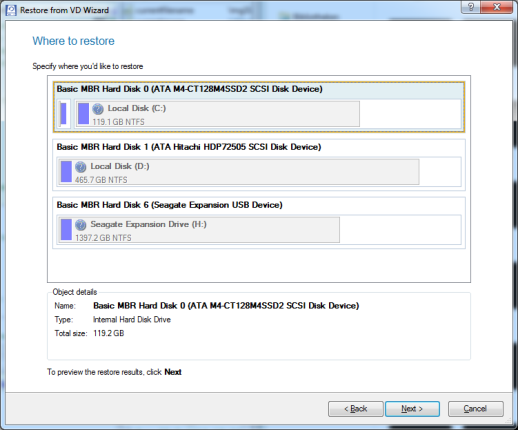
Wanneer de gekozen locatie een opstartpartitie bevat zal er een waarschuwing getoond worden. Wanneer je na een paar extra kliks verder bent gekomen en je wilt de C-partitie herstellen, zal er ook een herstart vereist zijn. Eigenlijk is het niets meer dan dit, vrij simpel te bewerkstelligen.
Tot slot
Met het programma kan je ook een herstelmedium maken. Hiermee kan je je pc herstellen buiten Windows om, iets wat wel eens nodig kan zijn als je Windows helemaal niet meer werkt. Hoe je dat kunt doen, kun je alvast lezen in de handleiding (Engelstalig). Mocht je dit te ingewikkeld vinden, dan kun je ook wachten tot volgende maand. In de volgende nieuwsbrief zal ik een artikel schrijven over hoe je dit herstelmedium maakt en je deze kunt gebruiken.
|
Helpmij.nl prijsvraag augustus
|
Auteur: Helpmij.nl
|

|
Ook deze maand hebben wij weer echt een schitterende prijs! Wat je ook doet, wandelen langs bos en langs hei, een stevige work-out, tafelen met je schoonouders, verzin het maar: altijd heb je jouw favoriete muziek bij de hand met deze Apple iPod nano 16 GB. Beantwoord de vragen en maak kans op deze akelig mooie prijs!

Bovendien ontvangt de winnaar een licentie voor Nod32 antivirus software van ESET!
De vragen:
- In welk jaar werd de term Walkman bedacht?
- Wat was het gewicht van de eerste generatie iPod?
- Op welke datum kwam Helpmij.nl online (hint: check members chat)?
Denk je het juiste antwoord te weten, klik dan hier voor het wedstrijdformulier! Doe dit wel vóór 31 augustus om kans te maken op deze prachtige prijs!
Succes!
De prijzen worden aangeboden door:
De prijswinnaar van onze juliprijsvraag:
De prijswinnaar van de maand juli is amaldo. De winnaar ontvangt de volgende prijs: Samsung 22 inch LED televisie! Bovendien ontvangt de winnaar een licentie voor Nod32 antivirus software van ESET. Gefeliciteerd!
De winnaar van de augustusprijsvraag wordt bekend gemaakt in de september editie van onze nieuwsbrief.
Bestuur en wedstrijdcommissie zijn uitgesloten van deelname!
|
Uitslag Helpmij.nl WK-pool
|
Auteur: Helpmij.nl
|

|
 |
Het lijkt alweer een eeuwigheid geleden: het WK 2014 in Brazilië. Bezoekers van het Helpmij.nl forum konden in die periode hun uitstekende voetbalinzicht tonen door het maken van de juiste prognoses over het verloop van de strijd om de wereldtitel... en deze voorspelling wereldkundig te maken in de Helpmij.nl WK-pool. |
Er is geturfd en gerekend en hieronder volgt de definitieve uitslag. Wie had het beste voetbalinzicht (of de beste kristallen bol).
De winnaars zijn:
Deelnemer
|
Punten
|
| 1. d0mzy |
262 |
| 2. Kabo12 |
249 |
| 3. Woutertjuh88 |
237 |
Allen heel hartelijk gefeliciteerd!
|
Over pechmail en IBAN rekeningnummer
|
Auteur: CorVerm
|

|
Computercriminelen hebben een nieuwe manier gevonden om jou je geld afhandig te maken. Daarvoor gebruiken zij een zogenaamde pechmail. In het verleden was het al gauw duidelijk dat een mail van een onbekende afzender niet pluis was, een pechmail daarentegen valt niet snel op. De afzender van de mail staat namelijk gewoon in jouw adresboek. Criminelen hacken je Gmail- of Outlook.com- account en versturen vervolgens een pechmail naar alle contactpersonen die in het adresboek van jouw account staan. De mail komt dus van een familielid of een anderszins bekende persoon. Het verhaal dat in de mail staat is in en in triest.
“Ik ben bestolen en ben alles kwijt. Paspoort, creditcard en pinpas: alles is weg en ik zit zonder geld. Kun je geld overmaken zodat ik in ieder geval weer thuis kan komen?”
Natuurlijk wil je dat. Je laat een goede bekenden toch
niet in de kou staan? Nee, vanzelfsprekend niet. Dus maak je geld over.
|
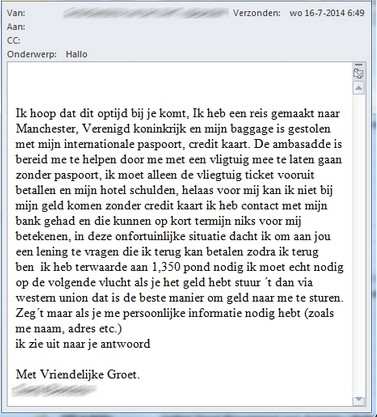
|
Of toch maar liever niet? Nee, doe het toch maar niet.
Let eens op de schrijfstijl, dat is bepaald geen goed Nederlands. Het kan zijn dat die bekende van jou niet erg vaardig is met het schrijven van de Nederlandse taal, maar er zo’n zooitje van maken is wel heel bizar. Hoewel veel phishingmails tegenwoordig in vrij goed Nederlands worden geschreven valt deze daar bepaald niet onder. Je kunt wel zeggen dat (althans deze) pechmail een vette uitzondering is op goed taalgebruik.
Vliegen zonder paspoort? Nooit van gehoord. Ook niet met medewerking van een ambassade.
|
Lees de laatste regels uit het bericht eens goed. Daaruit blijkt dat jouw “bekende” toch echt niet de goede “bekende” van je is dan het in eerste instantie doet vermoeden.
Ga nooit in op een dergelijke mail. Het geld gaat geheid naar criminelen die (al)weer een methode hebben gevonden om de kluit te belazeren.
IBAN rekeningnummer
Al wat langer in omloop is de mail over je IBAN rekeningnummer. Mails uit naam van onder andere |A|BN- Amro zijn in omloop. Op het eerste gezicht lijkt het een mail van de ABN-AMRO bank te zijn. Nou ja, kijk maar naar het account van de afzender. Dat is een hele rare, namelijk: |A|BN-AMRO voorbereid@annonu.net. Het lijkt er op dat zijzelf anoniem zijn en blijven door annonu als provider te gebruiken.
|
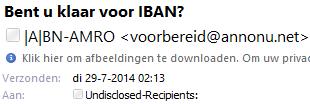
|
Heeft u nog geen IBAN rekeningnummer (betaalpas)? Vraag deze dan nu nog geheel gratis aan op de onderstaande (hier weggelaten) link. Klik om uw gratis IBAN rekeningnummer (betaalpas) aan te vragen.
|
Vanaf 1 augustus betaald u ? 19,25 voor 'n IBAN rekeningnummer (betaalpas).
Kennelijk weet de afzender niet eens waar de eurotoets op zijn toetsenbord zit. Hoewel het vraagteken eigenlijk wel terecht voor het bedrag staat. Dat klopt in die zin als een bus, want er is geen sprake van de je vanaf 1 augustus € 19,25 moet gaan betalen voor jouw IBAN rekeningnummer.
Bovendien is een rekeningnummer geheel iets anders dan een betaalpas. En nog eens bovendien: een betaalpas krijg je gewoon van jouw eigen bank toegestuurd met als rekeningnummer? Juist ja, jouw IBAN rekeningnummer.
Oh ja, laat je niet verleiden om de afbeeldingen te downloaden. Doe helemaal niets met deze mail. Er is echter een uitzondering! Gooi de mail in de prullenbak. Dat is het beste wat je kunt doen.
|
Varia
|
Auteur: Redactie
|

|
|
Met deze maandelijks terugkerende rubriek brengen we de laatste nieuwsfeiten en wetenswaardigheden op computergebied onder de aandacht.
|
Kan jij 99 dagen zonder Facebook?
Ruim drie maanden niet meer virtueel meekijken naar het leven van je vrienden en ook geen foto’s meer plaatsen van je eigen boeiende bestaan.
Wie durft het aan om 99 dagen geen deel uit te maken van ’s werelds grootste sociale netwerk? Die vraagt stelt het Leidse bureau Just in het kader van een nieuw onderzoek. Dit is in feite een reactie op Facebooks controversiële ongevraagde stemmings-experiment uit 2012 met ongeveer 700.000 onwetende gebruikers.
|
Just roept Facebookgebruikers wereldwijd op om 99 dagen te stoppen met het gebruik van de dienst. Het creatieve bureau wil onderzoeken welke impact Facebook heeft op het geluk van gebruikers. Deelnemers wordt dan ook gevraagd om na 33, 66 en 99 dagen anoniem een enquête in te vullen.
Deelnemen is heel eenvoudig: Verander je profielfoto in de 99 afbeelding, deel je laatste link met daarin je persoonlijke aftelmeter met je vrienden en blijf vervolgens 99 dagen weg bij Facebook en dus ook bij Messenger.
|
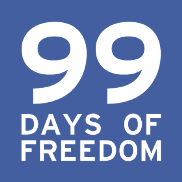 |
Bekijk het op de officiële pagina van de initiatiefnemers: http://99daysoffreedom.com/
#SoftwareTip van de maand
Mijn #SoftwareTip van de maand: supersnelle en moderne webbrowser QupZilla. Geschikt voor zowel Windows als Linux. In Ubuntu 14.04 ook te installeren via Softwarecentrum.
Geïntegreerd uiterlijk
QupZilla gebruikt de geïntegreerde widgets-stijl op grote Linux-werkomgevingen. Tevens gebruikt het pictogrammen van het huidige systeempictogramthema. Indien je geïntegreerde thema's te saai vindt of er enige problemen mee hebt, dan kan je altijd een ander thema kiezen.
Samenhangende bibliotheek
QupZilla integreert bladwijzers, geschiedenis en RSS tezamen in één, goed georganiseerd venster. Geen verschillende vensters meer; QupZilla gebruikt er slechts één!
Met de geïntegreerde RSS-lezer kan je up-to-date blijven met jouw favoriete websites. QupZilla kan tevens bladwijzers importeren vanuit andere browsers.
Geïntegreerde advertentieblokkeerder
Ben je het zat dat websites vol reclame staan? Vreten ze je bandbreedte en tijd op? Het enige wat je met QupZilla hoeft te doen is de eenvoudige lijst bijwerken of eventueel je eigen regels creëren en je kan beginnen met advertentievrij surfen.
Snelkiezer
Deze populaire extensie is eindelijk beschikbaar voor QupZilla-gebruikers! Je hebt nu jouw favoriete websites zo snel als je wilt bij de hand op één pagina op een nieuw tabblad. Wellicht overbodig om te zeggen dat het sleep-en-neerzetten en pagina-voorbeeldweergave ondersteunt. Voor meer informatie, kijk je op: http://www.qupzilla.com/
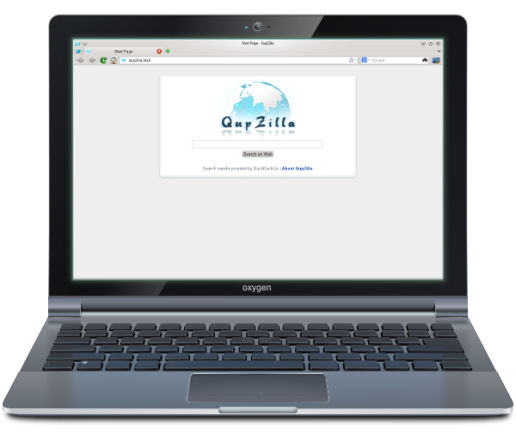
Extra veilig inloggen bij Apple producten
| Apple heeft de beveiliging voor Apple ID’s en iCloud fors verbeterd door zogenaamde tweestaps-verificatie in te voeren. Bij Google-accounts was dit al langer mogelijk. Het gebruik van de tweestaps-verificatie maakt het moeilijker om een Apple ID te misbruiken. Anderen (kwaadwillenden) krijgen minder snel toegang tot je persoonlijke gegevens en kunnen ze minder makkelijk aankopen doen op jouw kosten. |
 |
Als je inlogt met je Apple ID zie je op de pagina Wachtwoord en beveiliging de optie om tweestaps-verificatie in te stellen.
Lees hier meer.
Wi-Fi bellen met Ziggo Bapp
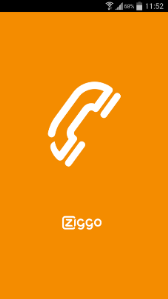 |
Ziggo heeft een app gelanceerd waarmee je met je Android of iOS telefoon over de vaste lijn kunt bellen. Je moet dan natuurlijk wel een abonnement met vaste telefonie bij Ziggo hebben. Verdere vereiste is een Wi-Fi verbinding, maar dit hoeft niet je eigen thuisnetwerk te zijn. Je kunt dus overal waar je Wi-Fi hebt, dus ook in het buitenland, deze app gebruiken om te bellen via jouw vaste lijn!
In de eerste versie van de app kan je nog niet gebeld worden, maar deze functionaliteit wordt waarschijnlijk wel nog toegevoegd. Ook het bellen met een 3g of 4g internetverbinding zal later tot de functionaliteiten behoren.
Enthousiast geworden en wil je het ook proberen? Kijk dan hier voor meer informatie, of download gelijk de app via de Play Store of de App Store.
|
Regels voor veilig internetbankieren bij alle banken gelijk
De Nederlandse Vereniging van Banken heeft samen met de Consumentenbond regels opgesteld voor veilig elektronisch bankieren en betalen. De regels gaan gelden voor particuliere klanten van alle Nederlandse banken. Als consumenten schade lijden, maar deze veiligheidsregels hebben nageleefd, dan kunnen zij erop rekenen dat zij het bedrag dat zonder toestemming van de rekening is gehaald, vergoed krijgen.
| Lees hier uitgebreide informatie over dit onderwerp. |
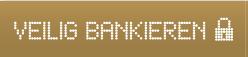 |
Phishing mail: hoe voorkom je e-mail fraude
Oplichters proberen ons steeds vaker geld af te troggelen met slimme trucs. Daarom stroomt onze inbox constant vol met mails van de belastingdienst, van banken of van DigiD die eigenlijk linken naar kwaadaardige software of malware.
Bekijk hier hoe je zulke mails herkent en belangrijker: wat je er tegen doet.
OS X 10.10 Yosemite Preview
Het is alweer even geleden (10 juni) dat Apple een korte video heeft vrijgegeven waarin het nieuwe uiterlijk van Mac OS X 10.10 Yosemite wordt getoond. Apple heeft een grootschalig herontwerp doorgevoerd waardoor het platte uiterlijk van iOS doorgetrokken wordt naar het desktopbesturingssysteem.
Het aantal mensen die de video hebben bekeken is niet zo groot. Vandaar dat de kans groot is dat jij de video ook nog niet hebt gezien. Even kijken dus.
Firefox checkt voortaan elke download op malware
Firefox checkt de URL’s van websites via Googles Safe Browsing sinds versie 2.0. Oorspronkelijk keek de dienst alleen of het ging om bekende phishingwebsites, maar later werden adressen aan de lijst toegevoegd waarvan bekend was dat ze malware verspreiden. Als je op een dergelijke website belandt geeft Firefox een duidelijke waarschuwing:
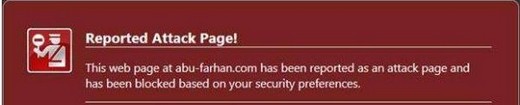
Lees hier meer over Googles Safe Browsing en hoe Firefox daarmee omgaat.
App-tip: Thuisarts.nl
Betrouwbare informatie over ziekte en gezondheid. Dat biedt de app Thuisarts.nl. De app is een initiatief van het Nederlands Huisartsen Genootschap (NHG). Alle informatie die je in de app vindt is samengesteld door huisartsen. Dat betekent onafhankelijke en wetenschappelijk verantwoorde informatie.
| Op Seniorweb lees je meer over dit onderwerp en waar je de app kunt downloaden zowel voor iPad/iPhone als voor Android. |
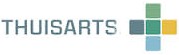 |
Basiscursus GIMP
Just Vecht, Paul Matthijsse en Kirsten Roth-Koch hebben in samenwerking met de uitgever een boek geschreven: Basiscursus GIMP, Inkscape en Scribus.
Op de website van uitgever Academic Service vind je naast de gebruikelijke inleiding een link naar het inkijkexemplaar van 20 pagina’s en de link naar alle online materiaal voor de talrijke oefeningen: http://is.gd/mDZvno
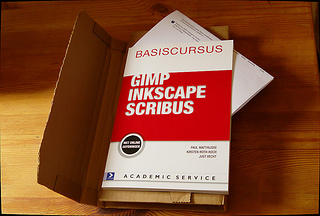
Die eerste 20 pagina’s beslaan het eerste stuk van het hoofdstuk over GIMP en lijken voor mensen die voor het eerst met GIMP aan de slag willen al heel nuttig. Het hoofdstuk over GIMP eindigt overigens pas bij pagina 48, dus er valt over alleen GIMP al nog heel veel meer te lezen en te leren.
Veel plezier met dit boek!
Voor de liefhebbers: een bijpassende boekenlegger om te downloaden (zelf te printen): http://is.gd/4ySXxH
Uitsnijden doe je het gemakkelijkste met een breekmes en een liniaal. Niet doorsnijden tot de rand, want dan valt de boel uit elkaar!
Aanvullend op het boek zijn er twee WordPress blogs gestart met nieuws en weetjes op het gebied van Inkscape, resp. Scribus: https://basiscursusinkscape.wordpress.com/ - https://basiscursusscribus.wordpress.com/
Standaard voor 4k uitzendingen goedgekeurd
|
Het zal nog even duren voordat er televisie uitgezonden wordt op de 3840x2160 pixels resolutie, maar de eerste stappen zijn gezet om het mogelijk te maken. De DVB Steering Board heeft namelijk de nieuwe standaard voor uhdtv goedgekeurd.
Wil je meer weten over deze standaard en de bijkomende mogelijkheden? Lees dan dit artikel op Techradar eens door.
|
 |
|
Postvak-in
|
Auteur: Redactie
|

|
|
In onze vaste rubriek beantwoorden we vragen aan de hand van onze nieuwsbrief en plaatsen we reacties van onze lezers.

Er zijn geen vragen bij de redactie binnengekomen.
Het antwoord op jouw vraag zou hier hebben kunnen staan  . .
|
|
|
|
| |
|
DISCLAIMER
Alle handels en/of productnamen hier vermeld, zijn eigendom van de
respectievelijke eigenaars. De redactie van de Helpmij Nieuwsbrief gaat
uiterst zorgvuldig te werk bij de vergaring, totstandkoming en
publicatie van de informatie in de nieuwsbrief. Niettemin kunnen er geen
rechten worden ontleend aan de inhoud van de nieuwsbrief en sluit de
redactie iedere aansprakelijkheid uit voor eventuele gevolgen, waaronder
begrepen directe en indirecte schade. Het toepassen van informatie en
gebruik van software is voor eigen risico. De adressen van de abonnees
zullen nimmer openbaar worden gemaakt en/of verkocht aan derden. Bij
misbruik van het distributiesysteem van de nieuwsbrief door onbevoegden
of een mogelijke storing, van welke aard dan ook, kan de redactie niet
aansprakelijk gesteld worden voor eventuele daaruit voortvloeiende
schade. Het is niet toegestaan om de inhoud, of delen daarvan, zonder
voorafgaande schriftelijke toestemming te gebruiken.
De redactie heeft het recht om (ingezonden) bijdragen zonder opgaaf van
redenen te weigeren, dan wel te wijzigen of in te korten.
|
|
|
|



